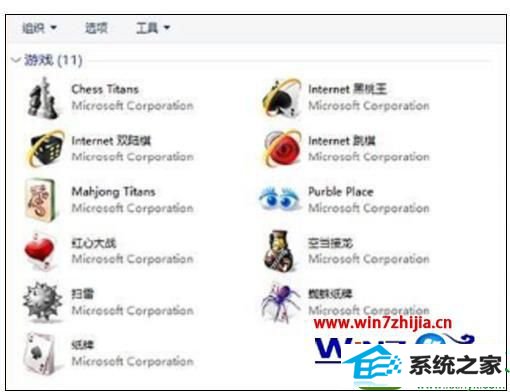
2、通过桌面或者开始窗口--所有程序中,找到控制面板,点击进入后,选择最下方的程序

3、进入程序和功能项目后,如下图所示,选择<启用或关闭windows功能>,点击进入。
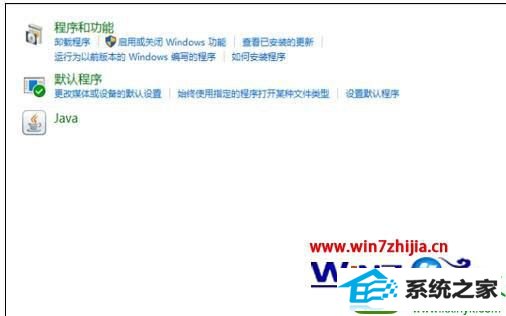
4、进入windows功能后,如下图所示,找到游戏的选项,点开后,下面有所有的win10内置游戏
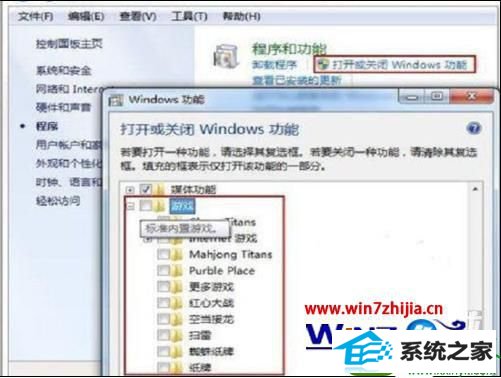
5、如果之前没有安装游戏,选中游戏前的复选框,点击下方的确定,就会自动安装所有的内置游戏
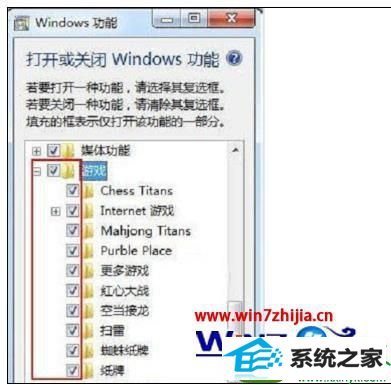
6、如果之前安装了游戏,那先去掉游戏前的复选框,点击下方的确定,win10会自动删除之前的安装,然后重复第5步重新安装一次,问题就解决了。
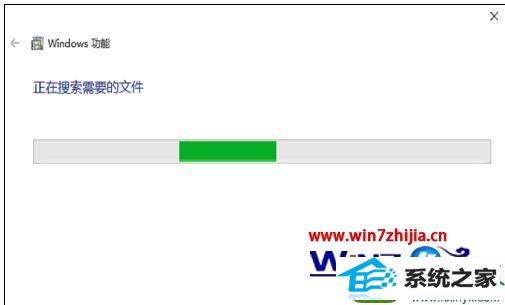
以上就是win10系统自带的游戏无法打开怎么办的全部内容,不知道大家清楚具体的的打开的步骤了没?再有类似的系统的使用疑问的话,欢迎大家上官网查看。
分享到: